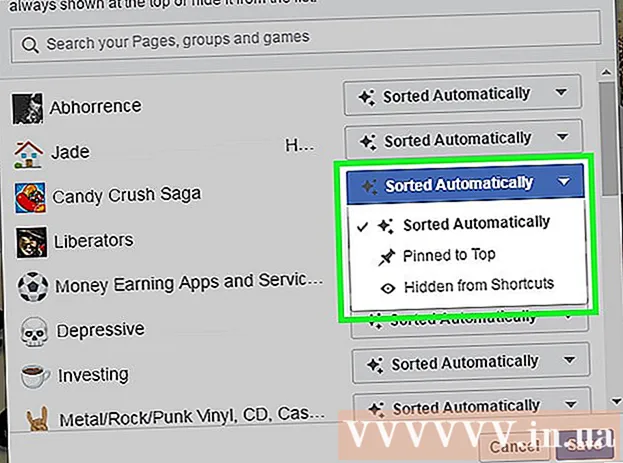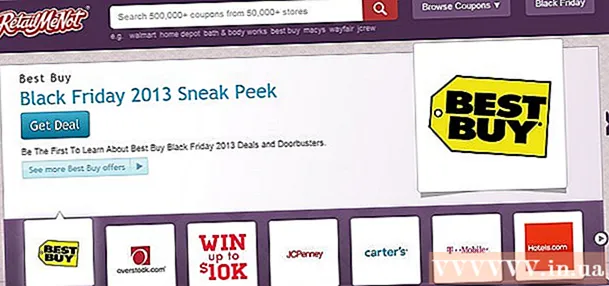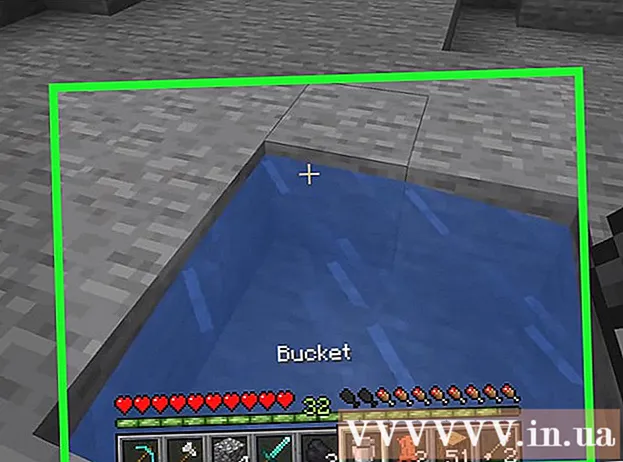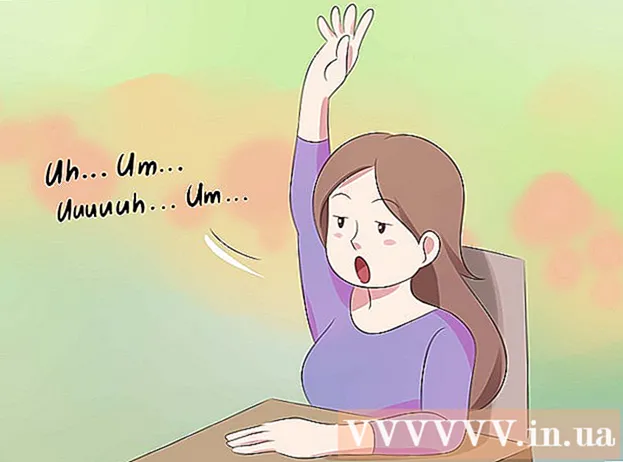Autor:
Randy Alexander
Dátum Stvorenia:
23 Apríl 2021
Dátum Aktualizácie:
1 V Júli 2024

Obsah
Dnes WikiHow učí, ako minimalizovať poškodenie vášho notebooku ihneď po rozliatí tekutiny na produkt. Pamätajte, že zatiaľ čo nižšie uvedené informácie sú najlepším spôsobom, ako si sami ošetriť, keď do vášho počítača vytečie voda, neexistuje spôsob, ako zaručiť, že váš počítač bude „zachránený“; Okrem toho je prenos vášho počítača do profesionálneho opravného strediska oveľa bezpečnejším riešením.
Kroky
Okamžite vypnite a odpojte napájanie počítača. Stlačením a podržaním vypínača notebooku vypnete režim „horúci“. Ak sa kvapalina dostane do okruhu, keď je stroj v prevádzke, bude váš notebook ťažko zachrániteľný, takže rozhodujúcim faktorom je čas.
- Ak chcete odpojiť napájací zdroj, jednoducho odpojte nabíjací kábel z notebooku. Konektor je zvyčajne umiestnený na ľavej alebo pravej strane šasi počítača.

Odstráňte zvyšky tekutých zvyškov na notebooku. Toto minimalizuje vystavenie počítača tekutinám a riziko úrazu elektrickým prúdom.
Otočte počítač hore dnom a ak je to možné, vyberte batériu. Urobíte to tak, že notebook prevrátite, posuniete posúvač pod ním a jemne vyberiete batériu.
- Pokiaľ ide o MacBook, musíte otvoriť skrutky, aby ste odstránili spodný štít zo šasi.

Odpojte všetky konektory externého hardvéru vrátane týchto:- USB (flash disk, bezdrôtový adaptér, nabíjacie zariadenie atď.)
- Pamäťová karta
- Ovládacie zariadenie (napr. Myš)
- Nabíjačka na notebook

Položte uterák na rovný povrch. Vyberte si teplé, suché a diskrétne miesto, kde môžete nechať svoj laptop niekoľko dní suchý.
Otvorte prenosný počítač v plnej veľkosti a položte ho lícom nadol na uterák. Podľa flexibility sa dá notebook zmeniť na stan, a to aj úplne plochý.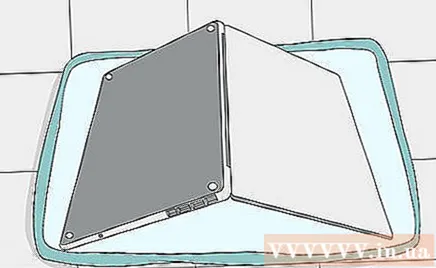
Vysušte viditeľnú tekutinu. Čistiteľné miesta sú predná a zadná strana monitora, šasi počítača a klávesnice.
- Uistite sa, že je počítač počas čistenia stále trochu smerom nadol, aby prípadná tekutina (ak vôbec) vytekala.
Než sa dotknete vnútorných komponentov notebooku, musí byť vaše telo uzemnené. Uzemnenie tiež odstráni statickú elektrinu z odevu alebo tela. Statická elektrina môže poškodiť elektrické obvody zariadenia, takže to musíte urobiť skôr, ako sa dotknete karty RAM alebo pevného disku.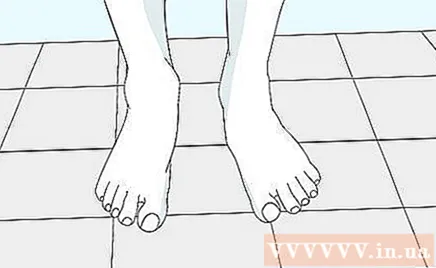
Demontujte akýkoľvek odnímateľný hardvér. Ak sa cítite nepríjemne alebo nepoznáte demontáž pamäte RAM, pevných diskov a iných vymeniteľných súčastí vo vašom notebooku, mali by ste zvážiť dodanie počítača do profesionálneho opravného strediska.
- Môžete nájsť online pokyny špecifické pre váš počítač a pozrite si podrobnosti o výmene a demontáži hardvéru. Stačí vyhľadať kľúčové slovo „odstránenie RAM“ alebo „ako odstrániť RAM“ (alebo akékoľvek komponenty, ktoré musíte odstrániť) spolu s informáciami o systéme a číslom počítača.
- Na MacBooku musíte najskôr odskrutkovať desať skrutiek, ktoré upevňujú spodný štít k šasi.
Vlhké komponenty vnútri počítača osušte. Na utretie notebooku použite veľmi tenkú handričku (alebo handričku, ktorá nepúšťa vlákna).
- Ak je oblasť vnútri stále vodnatá, musíte z počítača najskôr vypustiť všetku vodu.
- Všetky manipulácie musia byť mimoriadne jemné.
Odstraňuje sediment. Na vyčistenie škvŕn, ktoré neobsahujú vodu, jemne použite handričku, ktorá nepúšťa vlákna, alebo pomocou stlačeného vzduchu odfúknite nečistoty, štrk a iné usadeniny.
Nechajte notebook suchý. Nechajte počítač aspoň deň suchý.
- Mali by ste zvážiť ponechanie notebooku na teplom a suchom mieste. Sušenie počítača sa môže urýchliť napríklad tým, že budete v blízkosti odvlhčovača.
- Nikdy nepoužívajte sušičku na rýchle vyschnutie notebooku, pretože teplo sušičky sa zhromažďuje na jednom mieste a je dostatočne horúce, aby poškodilo vnútorné súčasti počítača.
Zostavte laptop a zapnite napájanie. Ak sa počítač nespustí alebo ak sa vyskytnú nezrovnalosti v zvuku alebo obraze, musíte svoj laptop okamžite preniesť do profesionálneho servisu (Phong Vu, Drlaptop atď.).
V prípade potreby odstráňte zvyšky. Aj keď je počítač „zachránený“ a opäť funkčný, stále môžete naraziť na problémy v dôsledku mastných zvyškov alebo tuku v nápoji. Tieto nečistoty môžete odstrániť jemným utieraním znečistených oblastí handrou, ktorá nepúšťa vlákna, alebo handričkou, ktorú ste predtým používali na sušenie notebooku. reklama
Rada
- Keď váš laptop po vysušení opäť funguje, neznamená to, že je všetko vyrovnané. Kľúčovou vecou je zálohovanie údajov a úplné otestovanie počítača.
- YouTube má komplexné a pokročilé návody na demontáž pokazených notebookov.
- Niektoré spoločnosti majú záruky na zvlhčenie vášho počítača; toto skontrolujte skôr, ako budete pokračovať v demontáži počítača doma; akákoľvek oprava môže mať za následok zánik záruky na výrobok.
- Ak je to možné, mali by ste zaznamenať video z celého procesu demontáže, aby ste nemali problém s opätovnou montážou notebooku.
- Mnoho spoločností predáva kryty alebo membrány klávesníc pre notebooky. Aj keď sa môže zmeniť spôsob, akým klávesnica reaguje na vstup, tieto krycie materiály tiež zabraňujú priamemu rozliatiu kvapaliny, čo ovplyvňuje počítač.
- Ak viete, že ste neustále v kontakte s tekutinami, zvážte získanie záruky „náhodného rozliatia“. Musí síce minúť o pár miliónov viac, ako je cena notebooku, ale táto suma je stále lacnejšia, ako keby ste si museli kupovať nový stroj.
- Pomôže vám, ak nasmerujete ventilátor na mnoho hodín na klávesnicu, čím sa odparí zvyšná tekutina vo vnútri klávesov.
Výstraha
- Nekombinujte elektrinu a vodu! Pred pripojením počítača k zdroju napájania sa uistite, že sú všetky zástrčky a kontakty elektrického prúdu úplne suché.
- Neotvárajte notebook uprostred procesu sušenia.
Čo potrebuješ
- Uteráky
- Malé skrutkovače veľa druhov
- Guľový vak na malé časti a skrutky
- Tkanina nepúšťa vlákna